
|
|
PowerPointに動画を挿入する方法!パワーポイントで動画を挿入しツールバーで再生する方法 PowerPoint2003の場合 (2007,2010の場合を下に追記しました 2011年8月) Powerpoint 2003 で、動画をスライドに貼り付け、再生することは「挿入→ビデオとサウンド→ファイルからビデオ」で出来ます。ですが、これだとツールバーなしで再生されておしまいです。また再生できない動画形式もあります。 動画を一時停止したり早送りしたりできるように、Windows Media Playerのツールバーを貼る方が便利です。 これならWindows Media Playerで再生できるあらゆる動画を貼り付けることができます。 Windows7では、最初からmpeg4(拡張子 mp4)のH.264動画が再生できますし、ビデオカメラで撮ったAVCHDの動画(拡張子 .m2ts)なども再生できます!もちろん拡張子 .wmvの動画ファイルも! 1) まず、挿入したい動画ファイルがWindows Media Playerで再生できるか確認し、できるならPowerpointのファイルと同じフォルダに移動しておきます。 2) Powerpointのメニューから、「挿入」→「オブジェクト」 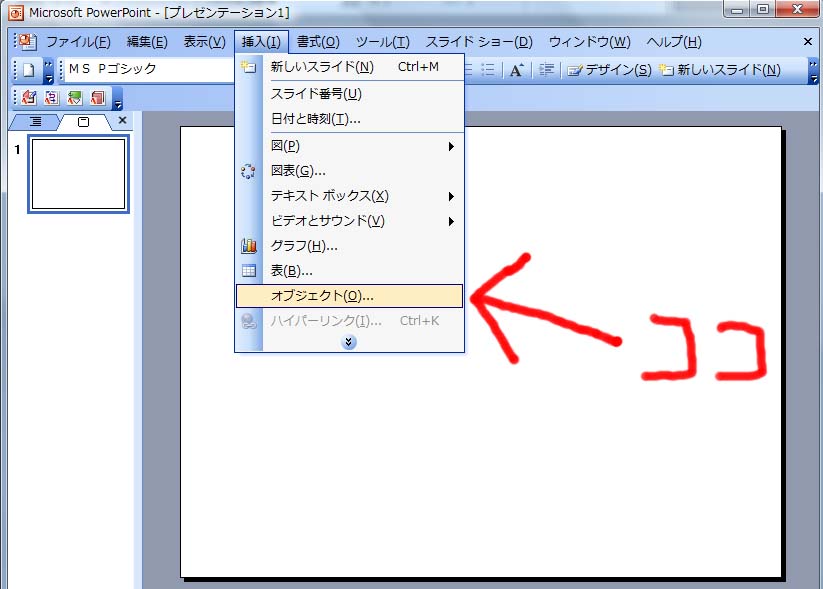 3)「オブジェクトの種類」から「Windows Media Player」を選びます。 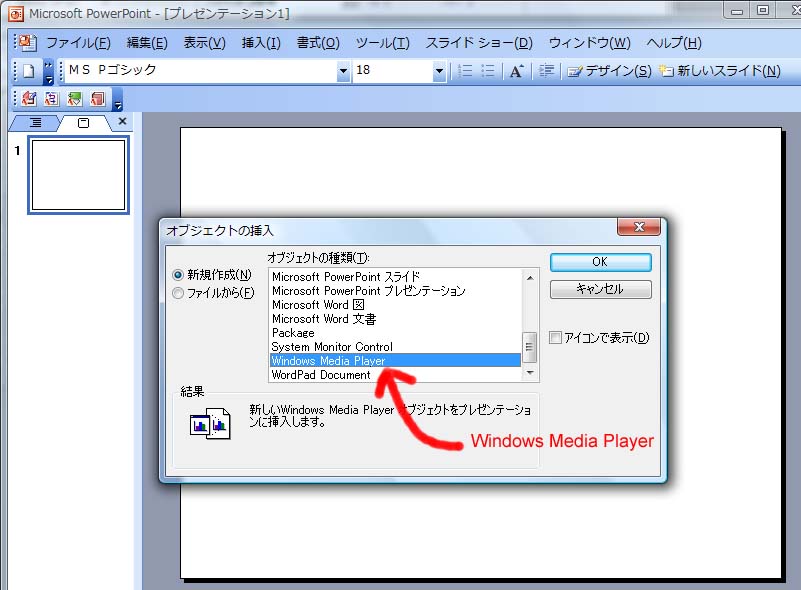 4) コントロールバー付の黒い画面がスライドに張り付いたと思います。 適当な大きさに変更したら、この上で右クリックをして、「プロパティ」をクリックします。 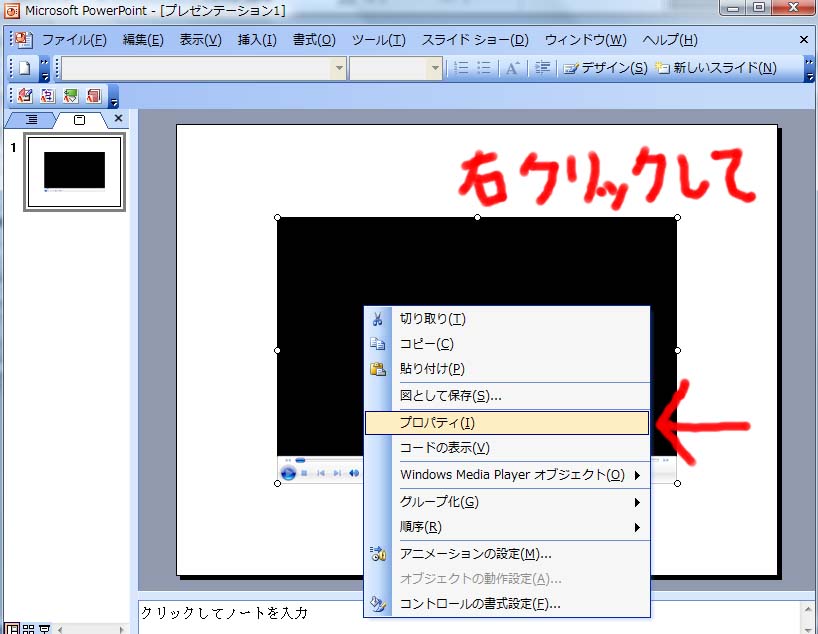 5) URLのところに動画のファイルのファイル名を入力します。拡張子付で入力してください。たとえば「ファイル名.wmv」とか「ファイル名.mpg」とかです。 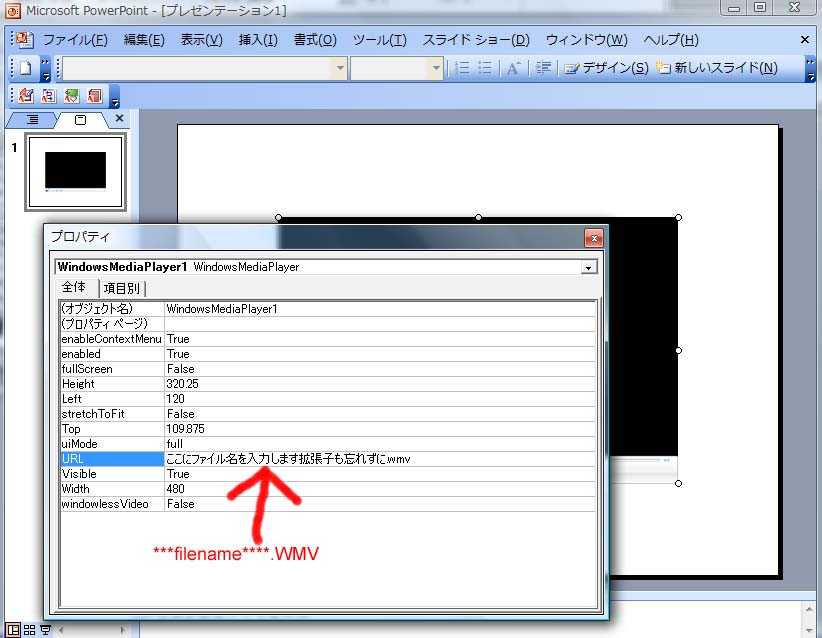 これでスライドショーをすれば再生されるはずです。 スライドに動画の最初のカットを表示させておいて、クリックしたら再生されるようにしたい場合は、動画の最初のカットをjpgファイルで用意してスライドに貼り、その次のスライドに動画を貼るようにします。するとクリックして次のスライドになると再生されるようになります。 追記★パワーポイントでWindows Media Playerのツールバーを挿入し動画再生する方法 Powerpoint2010の場合★ この情報はマイクロソフトのサイトに書いてあったのですが、こんなの気付くかよ!しかも説明が機械翻訳でわかりにくい! 誰かの役に立つことを期待して追記しておきます。 PowerPoint 2010 では 1. ファイルタブをクリックし、下の方に小さめに書いてある「オプション」をクリック 2. 「リボンのユーザー設定」の「開発」にチェックを入れる (これに気付かなくて苦労した・・・) 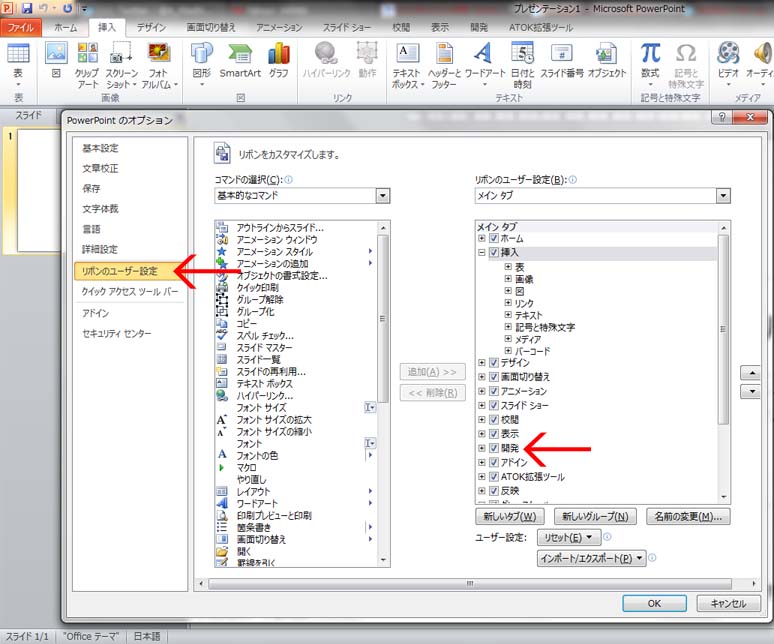 3. [コントロールの一覧]のアイコン(工具の絵が描いてある)をクリックします。 Windows Media Playerをクリックして [OK]をクリックします。スライドの上を斜めにドラッグして、Windows Media Playerのコントロールを描画します。 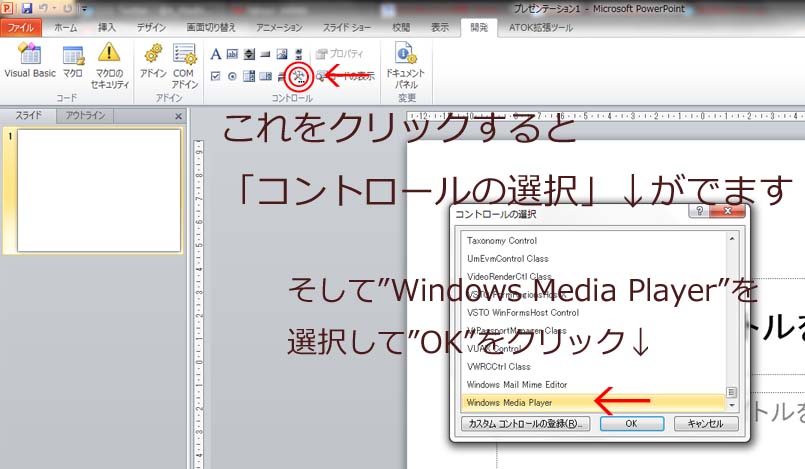 あとは上記のPowerpoint2003の4)以下のやり方と同じですが、動画ファイルの指定が簡単にできます。 Windows Media Playerオブジェクトを右クリックしをクリックして、(プロパティページ)をダブルクリックしてください。そこの 「ソース ファイル名またはURL」というところの「参照」をクリックすれば、動画ファイルが指定できます。これで動画が再生できるようになるはずです。 Windows7ではWindows Media Player単独で様々な動画が再生できるので、この方法がきっと役に立つと思います。 注意! パワーポイントのファイルをUSBメモリなどに移動して他のPCで再生させるときは、移動するときに動画ファイルも一緒にコピーして、動画ファイルの指定をやり直さないと再生されませんよ! 2007ではどうすればいいかって? Youtubeに動画がありました。先に言えよ(笑) http://www.youtube.com/watch?v=5i5pHGta02Y 動画ファイルの指定方法など、2010でも参考になります。
ジャンル別一覧
人気のクチコミテーマ
|